GeForce Experience gestione giochi su PC e regolazione automatica
Aggiornato il:
Scarica GeForce Experience, il programma di gestione della scheda video NVidia per ottimizzare il PC per i videogiochi
 Insieme ai driver delle schede video NVIDIA fornisce anche il programma GeForce Experience, pensato per trovare la migliore configurazione ed ottimizzare il computer quando si gioca ai videogiochi.
Insieme ai driver delle schede video NVIDIA fornisce anche il programma GeForce Experience, pensato per trovare la migliore configurazione ed ottimizzare il computer quando si gioca ai videogiochi.Questo è un programma importante per tutti coloro che hanno una scheda video NVIDIA GeForce dentro il PC (nel dubbio per verificarlo premiamo con il tasto destro sul menu Start, apriamo Gestione dispositivi ed espandiamo la sezione Schede video), non solo per ottimizzare le prestazioni grafiche, ma anche perché permette di scaricare il driver più aggiornato per far funzionare la scheda video al meglio.
Vediamo come installare GeForce Experience sul nostro computer e come utilizzarlo su PC, così da rendere l'esperienza di gioco il più vicino possibile a quella ottenibile con le console (dove basta avviare il gioco e giocare senza modificare nessuna impostazione).
LEGGI ANCHE -> Programmi necessari su PC per giocare a qualsiasi gioco
Come installare NVIDIA GeForce Experience
Per installare GeForce Experience sul nostro computer da gaming non dobbiamo far altro che aprire la pagina ufficiale del tool, premere sul tasto Scarica ora ed attendere la fine del download.
 Al termine dello scaricamento apriamo l'installer e seguiamo le istruzioni sullo schermo per portare a termine l'installazione.
Al termine dello scaricamento apriamo l'installer e seguiamo le istruzioni sullo schermo per portare a termine l'installazione.Anche se non è strettamente necessario riavviamo il PC, così da poter controllare se, al successivo avvio, il tool GeForce Experience è attivo in memoria: quest'app è una delle poche che conviene impostare in auto avvio per funzionare bene e per svolgere le opzioni di ottimizzazione sui PC da gaming.
Come configurare un gioco su GeForce Experience
Con questo programma nasce per ottenere automaticamente le impostazioni ottimali per ogni gioco, anche in base all'hardware messo a disposizione. Dopo aver aperto l'app avremo una lista dei giochi installati e riconosciuti dal GeForce Experience, pronti per essere ottimizzati.
Per ottimizzato un gioco non dobbiamo far altro che fare clic sulla scheda del gioco dentro GeForce Experience e premere sul tasto verde Ottimizza.
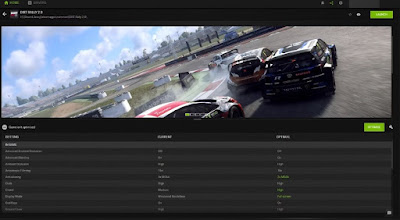 Dopo l'applicazione delle modifiche apriamo il gioco (direttamente dentro GeForce Experience, dall'icona del desktop o dal menu Start) per poter beneficiare delle ottimizzazioni, in grado (nella maggior parte dei casi) di aumentare sensibilmente la frequenza d'aggiornamento dei fotogrammi, così da ottenere un gioco sempre fluido.
Dopo l'applicazione delle modifiche apriamo il gioco (direttamente dentro GeForce Experience, dall'icona del desktop o dal menu Start) per poter beneficiare delle ottimizzazioni, in grado (nella maggior parte dei casi) di aumentare sensibilmente la frequenza d'aggiornamento dei fotogrammi, così da ottenere un gioco sempre fluido.Se un gioco in particolare non è presente nella lista di GeForce Experience premiamo in alto a destra sull'icona a forma di ingranaggio, apriamo il menu Giochi e premiamo su Scansiona ora per scansionare i nuovi giochi; se questo non basta premiamo in basso su Aggiungi e aggiungiamo manualmente il percorso del gioco da ottimizzare.
Per ottimizzare automaticamente nuovi giochi aggiunti a GeForce Experience o installati sul PC basterà portarci nella schermata Giochi vista poco fa e attivare il segno di spunta su Ottimizza automaticamente i nuovi giochi aggiunti.
Come aggiornare i driver con GeForce Experience
Altra funzionalità molto apprezzata di GeForce Experience è l'aggiornamento automatico dei driver NVIDIA, così da non dover ogni volta aprire il sito per controllare la versione in uso e la versione da scaricare.
Con il programma in auto avvio riceveremo una notifica per l'arrivo dei nuovi driver video e basterà cliccarci sopra per avviare il download e l'installazione del nuovo driver.
 Questo permette di avere sempre i driver video aggiornato, fondamentale per avere sempre la migliore esperienza di gioco sul computer da gaming.
Questo permette di avere sempre i driver video aggiornato, fondamentale per avere sempre la migliore esperienza di gioco sul computer da gaming.Altre funzioni di GeForce Experience
Oltre all'ottimizzazione automatica dei giochi e alla gestione del driver video GeForce Experience offre altre interessanti funzioni pensate per il gaming:
- Cattura degli screenshot di gioco: basterà premere sulla tastiera Alt + F1 per salvare gli screenshot nella cartella GeForce Experience (presente nall'interno della cartella Immagini);
- Condivisione in streaming delle dirette video: premendo Alt + Z sulla tastiera apriremo la schermata di condivisione dei video girati con GeForce Experience, così da poterli condividere rapidamente su Twitch, Facebook o YouTube;
- Mostrare gli FPS del gioco: per gli utenti avanzati è possibile abilirare l'overlay dello schermo (dalle Impostazioni di GeForce Experience) e attivare il contatore dei frame per secondo (FPS).
Queste funzioni sono molto utili per i gamer professionisti o per chi crea contenuti sulle piattaforme di streaming ma non essenziali in ambito domestico come quelle viste nei primi capitoli della guida.
Conclusioni
Anche se è possibile scaricare il driver della scheda video da soli, chi ha una scheda video NVIDIA farebbe bene a installare GeForce Experience o aggiornare il programma (se è già installato), così da poter ottenere dei giochi ottimizzati alla perfezione, che girano fluidi anche su schede video non recenti.
GeForce Experience è ottimo anche per fare screenshot e screencast durante il gioco, trasmettere in diretta quello che facciamo e mostrare gli FPS durante il gioco, così da far contenti anche gli utenti avanzati che vogliono tenere tutto sotto controllo con un'unica applicazione.
Per approfondire possiamo leggere anche le nostre guide alle soluzioni errori del driver video se ha smesso di rispondere in Windows e su come riavviare il driver grafico della scheda video.

Posta un commento